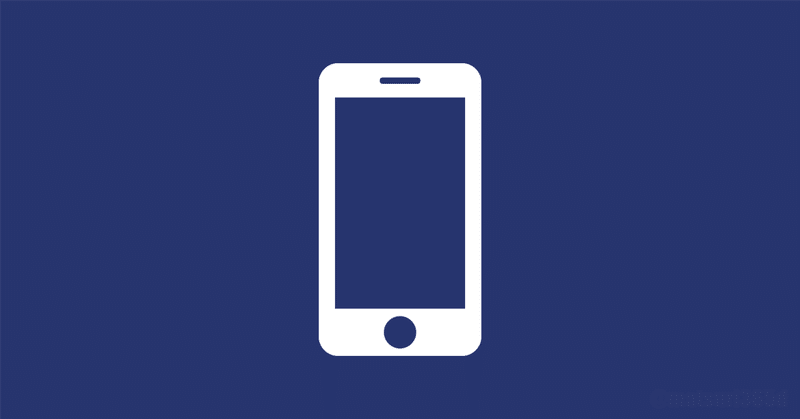
Misskeyが便利になるiOSショートカット集
2023.10.28 ショートカットを修正しました
ショートカットを分割することで更に複雑な投稿方法・Mastodonへの投稿に対応しました。
今後はこちらを参考にしていただけると幸いです。
※動作確認をしてないため基本iPhone用ショートカットとしていますがMacやiPadでも動くものもあります
※「MisskeyとTwitterに文章を同時投稿する」「MisskeyとTwitterに画像を同時投稿する」は少し安定性に欠けています(時折トークンエラーが発生する)
PWAでもコケることがあるのでサードパーティアプリを使ったほうが良いかも
※素人実装です
misskeyへwebサイト・Youtube動画を共有する
動作確認:iPhone14 Pro(iOS 16.5)
ショートカット
リッチテキスト版の方がサクサク動きます。
設定方法
共有シート表示の設定
ショートカットをインストールしたら、まずはiアイコンから詳細を開き、共有シートに表示をONにしてください。
これで共有シートからこのショートカットを実行する事ができます。投稿したいサーバーのドメイン名・アクセストークンの設定
misskeyへ投稿するにはテキスト部分にサーバーのドメイン名とアクセストークンが必要になります。
ドメイン名はhttps://のあとに続くアドレスのことです。
にじみす.moeの場合、nijimiss.moeです。
アクセストークンはショートカット内の記載の通り
投稿先のサーバーの設定→API→アクセストークンの発行で取得可能です。
任意のトークン名(このショートカットで使うことがわかる名前が賢明です)を入力してください。
また、権限は「ノートを作成・削除する」のみで大丈夫です。
ポップアップでトークンが表示されるので、それをコピペでテキストのアクセストークン部分に置き換えてください。
また、今回は複数サーバーのアカウントをお持ちの想定で設定しています。
必要な場合は最初のメニュー部分をカスタマイズしてください。
使用方法
Safariの共有マークや各種サービスの共有からショートカットを実行することができます。
投稿先のサーバーを選択
コメントを入力
公開範囲を選択
ローカルのみにするか選択
投稿内容を確認
という流れで簡単にmisskeyへ投稿することができます。
参考サイト
iPhoneのショートカットで簡単なMisskeyBotを作る方法
iPhoneでスクレイピング(ショートカットアプリ
MisskeyとTwitterに文章を同時投稿する
動作確認:iPhone14 Pro(iOS 16.5)
ショートカット
設定方法
投稿したいサーバーのドメイン名・アクセストークンの設定
misskeyへ投稿するにはテキスト部分にサーバーのドメイン名とアクセストークンが必要になります。
ドメイン名はhttps://のあとに続くアドレスのことです。
にじみす.moeの場合、nijimiss.moeです。
アクセストークンはショートカット内の記載の通り
投稿先のサーバーの設定→API→アクセストークンの発行で取得可能です。
任意のトークン名(このショートカットで使うことがわかる名前が賢明です)を入力してください。
また、権限は「ノートを作成・削除する」のみで大丈夫です。
ポップアップでトークンが表示されるので、それをコピペでテキストのアクセストークン部分に置き換えてください。
また、今回は複数サーバーのアカウントをお持ちの想定で設定しています。
必要な場合は最初のメニュー部分をカスタマイズしてください。
MisskeyとTwitterに画像を同時投稿する
動作確認:iPhone14 Pro(iOS 16.5)
Macでもクイックアクションから叩けます
ショートカット
設定方法
共有シート表示の設定
ショートカットをインストールしたら、まずはiアイコンから詳細を開き、共有シートに表示をONにしてください。
※Macでも使いたい場合はクイックアクションもONにしてください
これで共有シートからこのショートカットを実行する事ができます。投稿したいサーバーのドメイン名・アクセストークンの設定
misskeyへ投稿するにはテキスト部分にサーバーのドメイン名とアクセストークンが必要になります。
ドメイン名はhttps://のあとに続くアドレスのことです。
にじみす.moeの場合、nijimiss.moeです。
アクセストークンはショートカット内の記載の通り
投稿先のサーバーの設定→API→アクセストークンの発行で取得可能です。
任意のトークン名(このショートカットで使うことがわかる名前が賢明です)を入力してください。
また、権限は「ノートを作成・削除する」「ドライブを操作する」のみで大丈夫です。
ポップアップでトークンが表示されるので、それをコピペでテキストのアクセストークン部分に置き換えてください。
また、今回は複数サーバーのアカウントをお持ちの想定で設定しています。
必要な場合は最初のメニュー部分をカスタマイズしてください。
この記事が気に入ったらサポートをしてみませんか?
